Menguak Tema Tersembunyi Windows 7
 Saat pertama kali menjalankan instalasi Windows 7, kita ditanya negara tempat kita tinggal dan bahasa yang kita gunakan, bukan? Pengguna dari beberapa negara akan dapat tema khusus sesuai dengan negaranya. Misalnya, negara yang dimasukkan adalah Australia. Nantinya, kita bisa memilih tema bernuansa Australia untuk Windows, suara khas, wallpaper, dan nuansa pendukung lain.
Saat pertama kali menjalankan instalasi Windows 7, kita ditanya negara tempat kita tinggal dan bahasa yang kita gunakan, bukan? Pengguna dari beberapa negara akan dapat tema khusus sesuai dengan negaranya. Misalnya, negara yang dimasukkan adalah Australia. Nantinya, kita bisa memilih tema bernuansa Australia untuk Windows, suara khas, wallpaper, dan nuansa pendukung lain.
Setelah diselidiki, semua tema unik itu ternyata disalin pada saat instalasi. Hanya saja tema-tema tersebut tidak semua ditampilkan. Asal tahu saja, DVD Windows 7 edisi bahasa Inggris yang beredar di Indonesia mengandung tema Australia, Kanada, Afrika Selatan, Inggris. Raya, dan Amerika Serikat.
Tak ada Indonesia sih, tapi kalau Anda ingin tahu apa saja tema-tema negara yang ada, berikut caranya:
1. Buka Windows Explorer. Klik menu Organize > Folder and Search Options.
2. Di jendela Folder Options klik tab View > Show hidden files, folders and drives.
3. Hilangkan tanda centang di depan Hide protected operating system files (Recommended). Saat menghilangkan tanda cek ini Anda akan mendapatkan jendela peringatan. Jawab Yes. Klik OK untuk menutup jendela Folder Options.
4. Di jendela Windows Explorer, masuklah ke C:\Windows\Globalization\MCT. Di situ ada folder MCT-AU, MCT-CA, MCT-GB, MCT-US dan MCT ZA. Setiap folder berisi satu file tema.
5. Buka folder MCT-AU lalu masuklah ke sub folder Theme. Di dalamnya ada file AU berekstensi .theme. File ini mengandung instalasi tema Australia. Klik ganda file itu untuk menginstalnya. Kita akan langsung merasakan perubahannya sesaat setalah instalasi. Nuansa Windows akan langsung berubah ala Australia dan Control Panel Personalisasi bakal muncul.
6. Ulangi langkah 5 untuk setiap folder. Sekadar informasi, folder MCT-CA menyimpan tema Canada, folder MCT-GB menyimpan tema Inggris, folder MCT-US menyimpan tema Amerika, dan folder MCT ZA menyimpan tema Afrika Selatan.
7. Klik lagi menu Organize > Folder and Search Options.
8. Di jendela Folder Options klik tab View, pilih Don’t show hidden files, folders and drives. Berikan tanda centang di depan opsi Hide protected operating system files (Recommended). Saat menghilangkan tanda centang ini, kita akan dihadapkan pada jendela peringatan. Jawab Yes. Klik OKuntuk mengembalikan seting folder seperti semula.
9. Tutup Windows Explorer.
10. Sekarang klik kanan Desktop dan pilih Personalize. Sekarang, tema-tema rahasia telah muncul dan Anda tinggal memilih tema mana yang disuka. Sekali klik tema, nuansa Windows akan langsung berubah, baik itu warna, wallpaper, suara, dan sebagainya.
Sumber: PCplus
-
Thursday, July 14th, 2011 at 9:00 PMAlasan Mengapa Huruf Keyboard Tidak Berurutan « MarsoumFlash
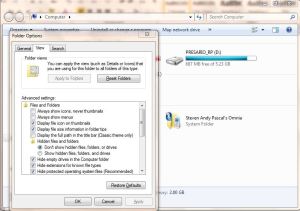
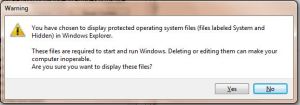
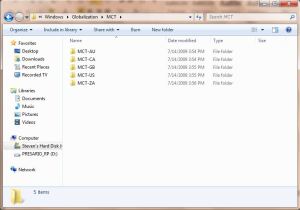

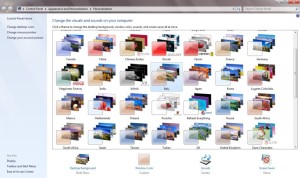



You must be logged in to post a comment.